电脑停电后无法开机怎么办?本期 ,小编教你当面临电脑停电无法启动的时候我们要如何应对,夏天是你用电的高峰时期,所以在这个阶段也是最容易出现断电停电的情况,一停电,我们就仿佛回到原始社会,连电脑也无法开机?当面对电脑突然开不了机的时候,我们要快速检测并且做出调整。一起看看下文小编整理的解决方法!
一、硬件排除
1、首先检查主机连接电源的接线是否接好,把连接主机的线路重新拔插以排除故障。
2、如果仍然如何,那么请打开主机箱检测下主机各部分硬件是否运作,闻一下机箱内有无烧焦的糊味,排除硬件短路导致损坏。

图解1
3、如果没有,接着清理主板上的灰尘,然后检查电脑是否正常。
4、如果不能开机,请将硬盘、内存、显卡重新拔插,然后检查电脑是否能开机,如果电脑 显示器 出现开机画面,则说明问题在这几个设备中。接着再逐一把以上几个设备接入电脑,当接入某一个设备时,故障重现,说明故障是由此设备造成的,最后再重点检查此设备。

图解2
5、如果故障依旧,可能是主机硬件出现故障,无法通过自检排除,建议到电脑店去维修。
二、系统排除
如果以上硬件没有问题,开机无法进入系统,显示器出现黑屏或者蓝屏的状况,可能是系统坏了,需要重装哦。请按照下面的步骤重装系统。
1、准备一个U盘(4G以上)、一台正常上网的电脑、搜索下载小白工具。

图解3
2、把U盘插到正常的电脑上面,打开小白工具,点击制作系统,下图:
PS:记得关闭杀毒软件再操作哦。
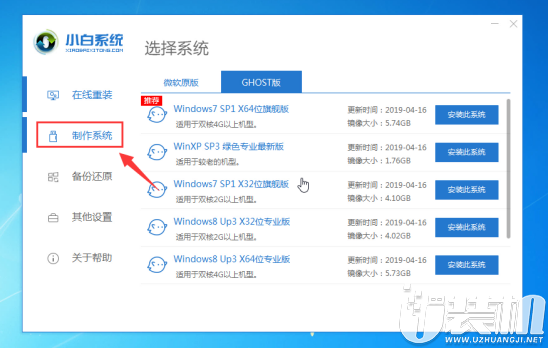
图解4
3、选择制作U盘,然后点击 开始制作,下图所示:
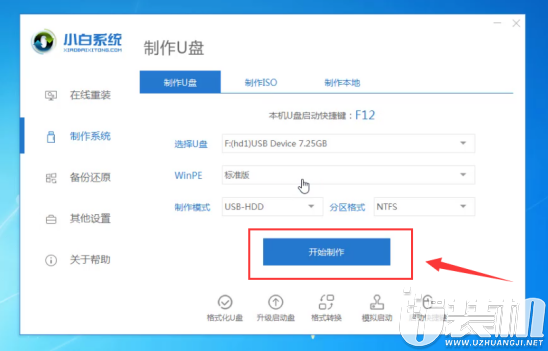
图解5
4、选择需要安装的系统镜像,我们选择系统,然后点击开始制作,一直下一步,等待制作完成就可以了。下图所示:
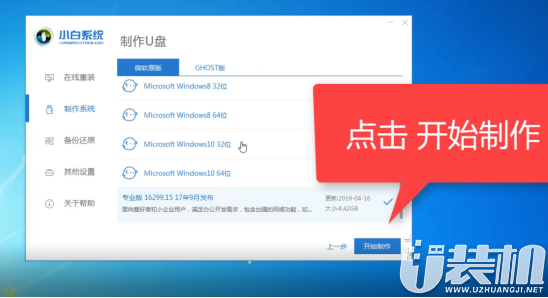
图解6
5、制作成功后拔掉U盘插到开不了机的笔记本电脑上面,开机后马上快速间断的按F12,下图:

图解7
6、接着选择好U盘的选项,按回车进入。进入小白选择界面,一般选择【1】启动win10x64位PE,然后按回车键进去下图:
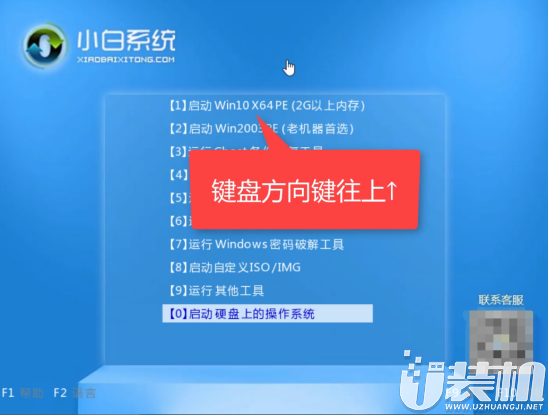
图解8
7、进入小白PE系统后,选择好系统,点击安装,下面都是自动化。最后拔掉U盘重启就好了。下图:
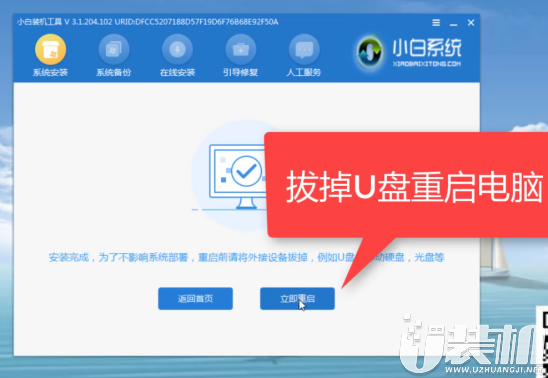
图解9
8、最后进入系统,电脑就正常启动了哦。
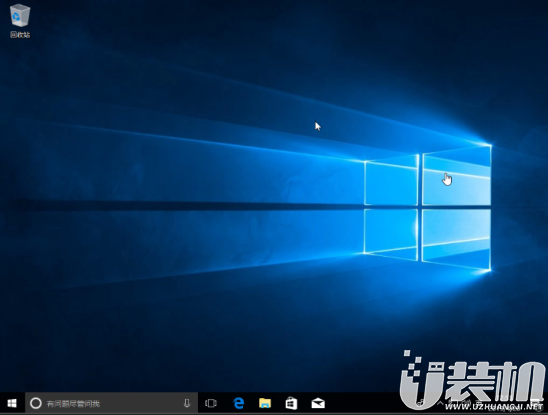
图解10
综上所述,就是电脑停电后无法开机怎么办的解决方法了,很开心能和您一起探讨 ,如您在日常使用的过程中,也遇到这样的问题,不妨试试上述方法解决。感谢您的阅读和关注,我们下期见。
双生怨手游最新版
快跑倒霉小哥游戏
花亦山心之月免费版
潜行大师内置MOD菜单最新版
碰碰熊手机版